Leter du etter en måte å importere Google Kalender til Outlook? Du vil være glad for å vite at det er bedre måter å gjøre det på, foruten å legge inn alle avtalene dine på nytt. Ting er imidlertid ikke så enkle som før, helt siden Google trakk pluggen på Outlook-kalenderens synkroniseringsverktøy. Microsoft og Google kjemper for markedsandeler, men dessverre ender denne kampen med å skade sluttbrukerne.
Metoden nedenfor lar deg synkronisere Google Kalender med Outlook, men det er bare enveis synkronisering (skrivebeskyttet). Dette betyr at hver gang du åpner Outlook, vil det se etter Google Kalender-oppdateringer og vise eventuelle endrede hendelser ved siden av Outlook-kalenderen. Hvis du holder Outlook åpent lenge nok, vil det med jevne mellomrom utføre kontroller for Google Kalender-oppdateringer og vise dem i Outlook-programmet.
Imidlertid vil eventuelle endringer som er gjort i Google Kalenderen din fra Outlook ikke bli sendt til Google Kalenderen din. For å gjøre endringer i Google Kalender, må du gjøre det fra nettleseren din som vanlig.
Nå som vi har etablert grunnleggende regler, kan du legge til Google-kalenderen din i Outlook:
- Start med å logge på Google Kalender-kontoen din.
- I venstre kolonne, under Mine kalendere, klikker du på rullegardinpilen ved siden av kalenderen du vil legge til i Outlook. Klikk deretter på Kalenderinnstillinger .
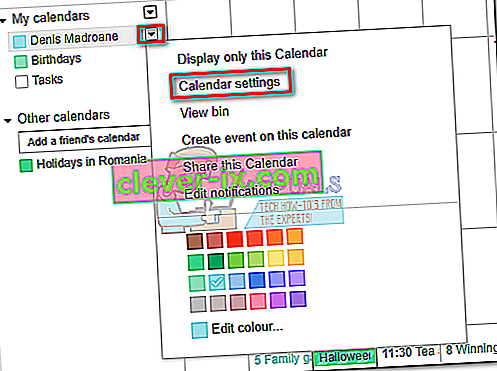
- Rull helt ned til Privat adresse og klikk på iCal- knappen.
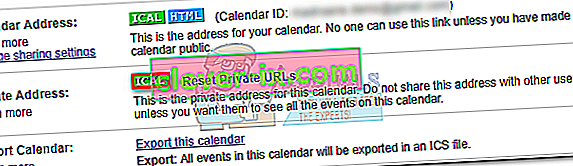
- Høyreklikk på den genererte lenken og klikk på Kopier linkadresse .
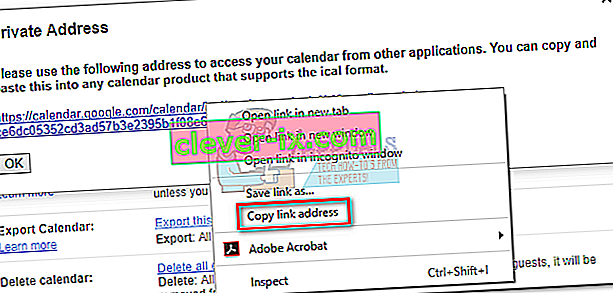
- Bytt til Outlook og gå til Fil> Kontoinnstillinger og velg Kontoinnstillinger fra rullegardinmenyen.
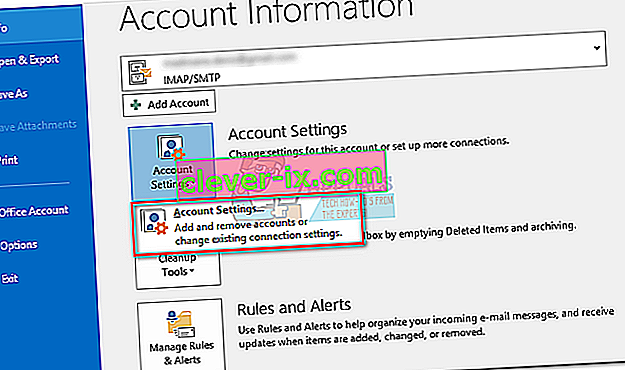
- Klikk nå på fanen Internett-kalendere for å utvide den. Klikk deretter på Ny og lim inn adressen du tidligere har kopiert fra Google Kalenderen . Klikk på Legg til for å bekrefte.
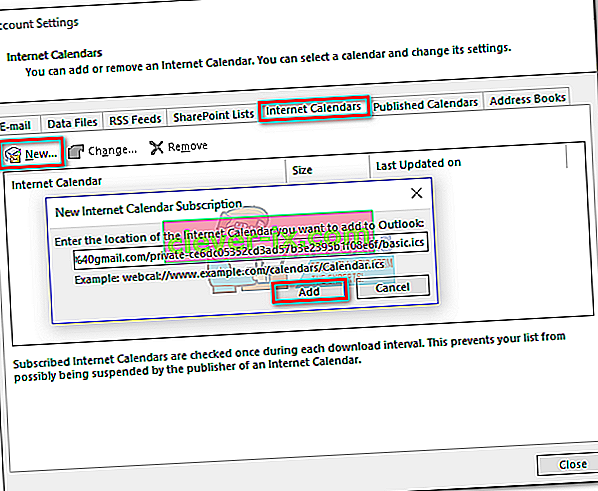
- Kort tid etter skal du se et nytt vindu åpnes. I boksen ved siden av Mappenavn skriver du inn navnet på Google Kalender slik du vil at det skal vises i Outlook. Klikk Ok for å lagre valget.
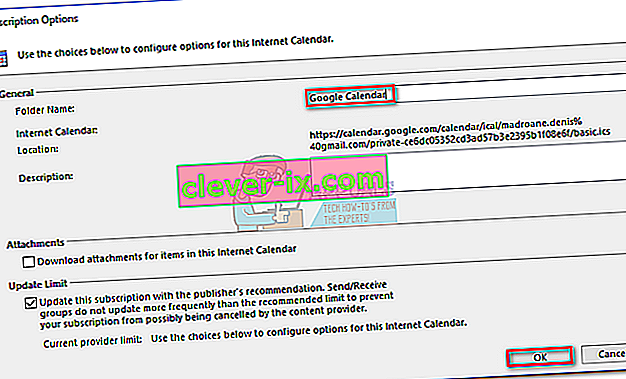
- Det er det. Den importerte kalenderen din skal vises i Outlook under Andre kalendere. Fra nå av vil Outlook jevnlig oppdatere eventuelle endringer i Google-kalenderen og vise dem her.
 Merk: Det er meningsløst å gjøre endringer i Google Kalender fra Outlook fordi tilkoblingen er skrivebeskyttet. Endringene du gjør i Outlook overgår ikke til Google Kalender.
Merk: Det er meningsløst å gjøre endringer i Google Kalender fra Outlook fordi tilkoblingen er skrivebeskyttet. Endringene du gjør i Outlook overgår ikke til Google Kalender.
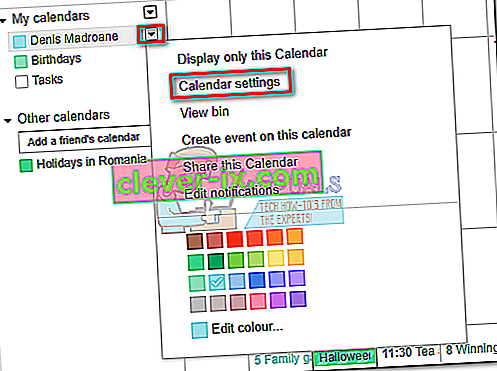
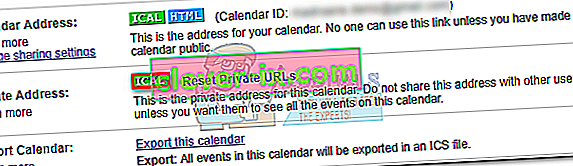
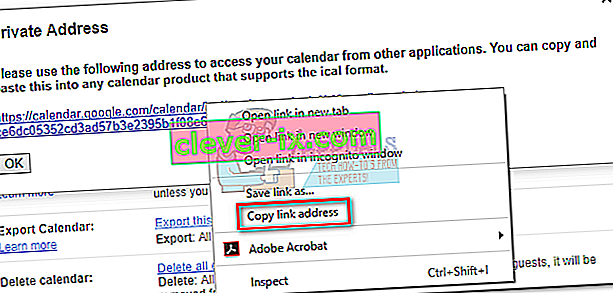
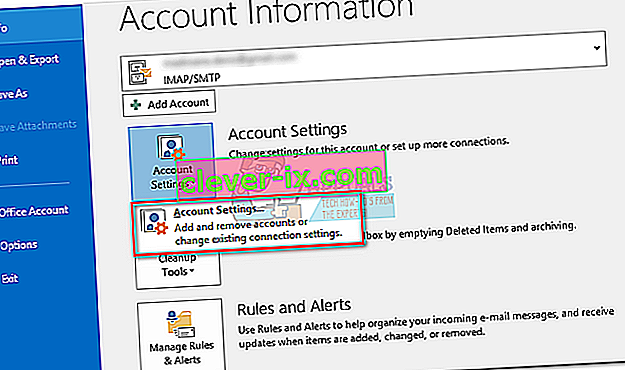
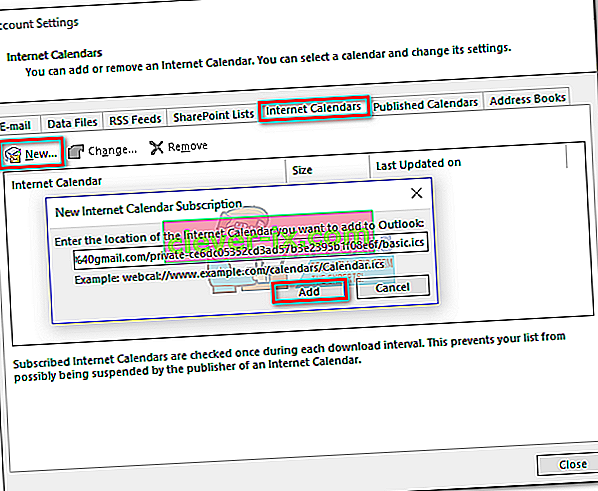
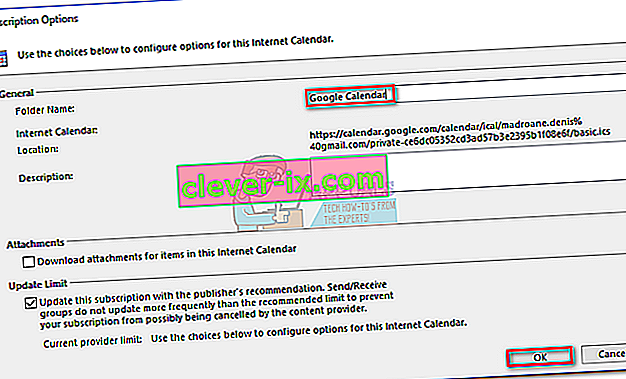
 Merk: Det er meningsløst å gjøre endringer i Google Kalender fra Outlook fordi tilkoblingen er skrivebeskyttet. Endringene du gjør i Outlook overgår ikke til Google Kalender.
Merk: Det er meningsløst å gjøre endringer i Google Kalender fra Outlook fordi tilkoblingen er skrivebeskyttet. Endringene du gjør i Outlook overgår ikke til Google Kalender.

